
System Event ကိုတည်းဖြတ်ရန် TrustEnicSer Eview Evenitive လည်ပတ်မှုသည်အောက်ပါအတိုင်းဖြစ်သည် -
- "Explorer" ကိုအသုံးပြုပြီးသင်ပြောင်းလဲလိုသည့်ပစ္စည်းကိုရှာပါ, ညာဘက်ခလုတ်ကို နှိပ်. "Properties" ကိုရွေးပါ။
- ဒီ 0 င်းဒိုးမှာ "Security" tab ကိုသွားပြီး "Advanced" ကိုနှိပ်ပါ။
- Access Control Setting tool ပေါ်လာလိမ့်မည်။ ၎င်းတွင် "Edit" ခလုတ်ကိုသုံးပါ။
- ဤတွင် "ရွေးချယ်ထားသောအရာဝတ္ထုများ၏အမည်များကိုရိုက်ထည့်ပါ" တွင်အောက်ပါတို့ကိုပုံနှိပ်ပါ။
NT ဝန်ဆောင်မှု \ TransledInstaller
ဒေတာမှန်မှန်ကန်ကန်သေချာအောင်လုပ်ပြီး "Check Names" ကိုနှိပ်ပါ။
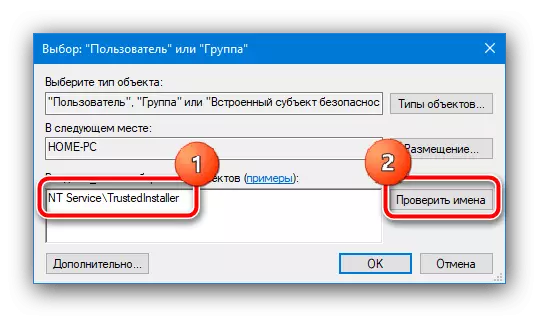
ဤစစ်ဆင်ရေးပြီးနောက် NoveAntinstaller သို့အမည်ပြောင်းရမည်။ ဆိုလိုသည်မှာအရာအားလုံးကိုမှန်ကန်စွာပြုလုပ်နိုင်ပြီး "OK" ကိုနှိပ်ပါ။
- ဤစစ်ဆင်ရေးကိုလုပ်ဆောင်ပြီးနောက်သင်ပိုင်ရှင်၏အပြောင်းအလဲများကိုပြန်သွားပါလိမ့်မည် - ယခုစနစ်အရာဝတ္ထုကိုပစ္စည်းအတွက်လိုအပ်လိမ့်မည်။
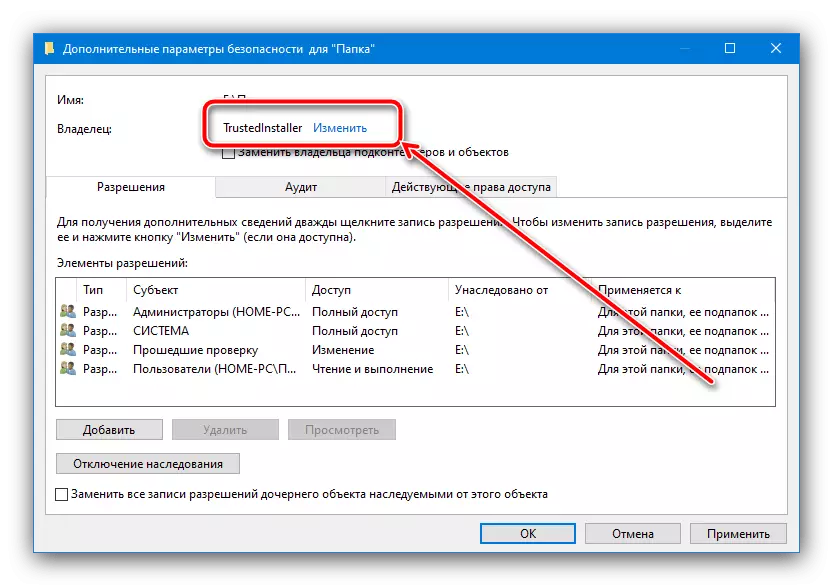
ယုံကြည်စိတ်ချရမှုအတွက် "subspeteners ပိုင်ရှင်များကိုအစားထိုးရန်" ရွေးချယ်မှုများကိုသင်သတိပြုမိပြီး "မှတ်တမ်းများအားလုံးကိုအစားထိုးရန် ... " ကိုနှိပ်ပါ, ထို့နောက် "Apply" နှင့် "OK" ကိုနှိပ်ပါ။





ထို့ကြောင့် directory (သို့) ဖိုင်ပိုင်ရှင်ကိုအစားထိုးလိမ့်မည်။
ထို့အပြင်သင်နှင့်ဆန့်ကျင်ခြင်းတွင်ယုံကြည်စိတ်ချရသောမ်ားကိုအခြားအကောင့်တစ်ခုသို့ပြောင်းပါ။ ညွှန်ကြားချက်များကိုထပ်မံအသုံးပြုပါ။
Read More: 0 င်ရောက်ခြင်း "တောင်းဆိုမှုယုံကြည်စိတ်ချရသော" အမှား Windows 10 ရှိဖိုင်တွဲတစ်ခုကိုဖျက်လိုက်သောအခါအမှား
